Nếu người dùng YouTube khác đăng bình luận, nhận xét video hoặc kênh YouTube của bạn, bạn có thể sử dụng thanh công cụ để kiểm duyệt hoặc xóa những bình luận đó đi (trong trường hợp những bình luận bạn cảm thấy không phù hợp, bạn có thể xóa).
1. Xóa, báo cáo hoặc ẩn bình luận
Khi một người nào đó bình luận trên video của bạn, bạn sẽ nhận được thông báo. Click vào mũi tên phía trên cùng bên phải bình luận để quản lý bình luận:
- Xóa: Xóa bình luận và trả lời YouTube
- Báo cáo Spam hoặc lạm dụng: Báo cáo những bình luận mà bạn cho là Spam hoặc lạm dụng với nhóm phát triển YouTube.
- Ẩn bình luận của người dùng này trên kênh: Chặn người dùng đăng tải bình luận, nhận xét video trên kênh YouTube của bạn. Ngoài ra bạn có thể xóa người dùng này từ danh sách người dùng bị ẩn (hidden users list in your community settings).
2. Xem lại bình luận được lọc là Spam
Nếu có người nào đó để lại bình luận giống spam, bạn sẽ nhìn thấy biểu ngữ màu xanh lam trên kênh hoặc video. Bạn có thể xem xét, phê duyệt hoặc xóa những nhận xét này.
Vào Creator Studio > Cộng đồng > Bình luận hoặc truy cập trang youtube.com/comments và xem ở bên dưới tab Likely Spam (Có thể là spam).
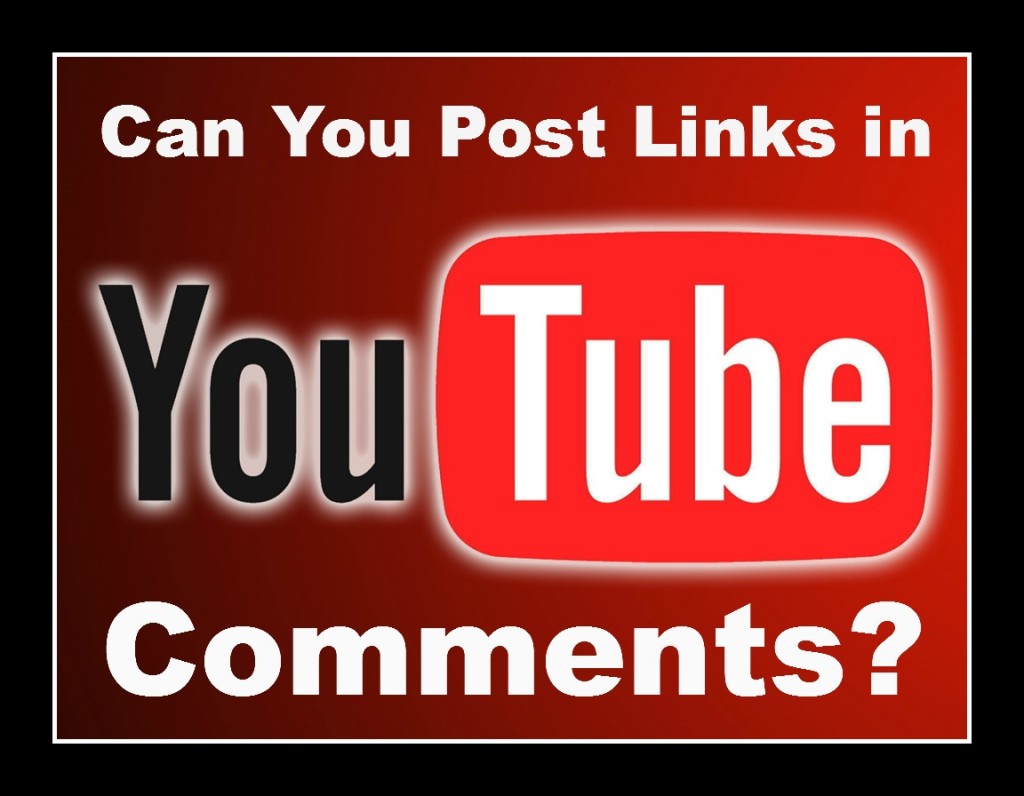
3. Giữ lại những bình luận để phê duyệt
Bạn có thể yêu cầu phê duyệt tất cả nhận xét mới trước khi đăng lên video hoặc kênh của bạn.
Bình luận video
1. Tìm video trên Trình quản lý video (Video Manager).
2. Dưới video, bạn click vào Edit (chỉnh sửa).
3. Click vào Cài đặt nâng cao (Advanced Settings).
4. Dưới mục Cho phép nhận xét (Allow comments), bạn chọn Đã phê duyệt (Approved).
Bình luận kênh (channel)
Làm theo hướng dẫn để bật cài đặt này cho kênh của bạn trong cài đặt Điều hướng kênh.
4. Chọn chế độ xem bình luận mặc định trên video của bạn
Bạn có thể thay đổi chế độ xem bình luận mặc định cho từng video mà bạn upload lên. Chọn chế độ xem Bình luận mới nhất (Newest first) nếu bạn muốn sắp xếp các bình luận theo thời gian hoặc chọn Bình luận hàng đầu để xếp hạng các bình luận theo thuật toán.
1. Upload một video mới lên hoặc chỉnh sửa một trong các video hiện có của bạn.
2. Mở tab Cài đặt nâng cao (Advanced Settings) trong phần Thông tin và cài đặt (Info and Settings) trên video của bạn.
3. Trong mục Bình luận (Comment), bạn sẽ thấy một menu dạng thả có tùy chọn "Sắp xếp theo" (Sort by).
4. Sử dụng menu dạng thả này để chọn chế độ xem mặc định những bình luận trên video của bạn là chế độ xem Bình luận mới nhất hoặc chế độ xem Nhận xét hàng đầu.
5. Lưu thay đổi của bạn.
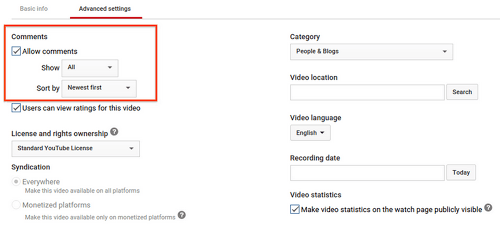
Tham khảo thêm:
Khắc phục lỗi Flash khi xem video trên YouTube
Tạo một kênh mới trên YouTube như thế nào?
Cách tạo video 360 và upload lên Youtube
Chúc các bạn thành công!
 Công nghệ
Công nghệ  Windows
Windows  iPhone
iPhone  Android
Android  Học CNTT
Học CNTT  Download
Download  Tiện ích
Tiện ích  Khoa học
Khoa học  Game
Game  Làng CN
Làng CN  Ứng dụng
Ứng dụng 
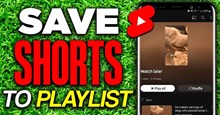




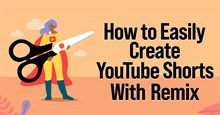
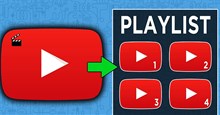



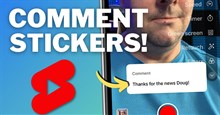
 Linux
Linux  Đồng hồ thông minh
Đồng hồ thông minh  Chụp ảnh - Quay phim
Chụp ảnh - Quay phim  macOS
macOS  Phần cứng
Phần cứng  Thủ thuật SEO
Thủ thuật SEO  Kiến thức cơ bản
Kiến thức cơ bản  Dịch vụ ngân hàng
Dịch vụ ngân hàng  Lập trình
Lập trình  Dịch vụ nhà mạng
Dịch vụ nhà mạng  Dịch vụ công trực tuyến
Dịch vụ công trực tuyến  Nhà thông minh
Nhà thông minh  Quiz công nghệ
Quiz công nghệ  Microsoft Word 2016
Microsoft Word 2016  Microsoft Word 2013
Microsoft Word 2013  Microsoft Word 2007
Microsoft Word 2007  Microsoft Excel 2019
Microsoft Excel 2019  Microsoft Excel 2016
Microsoft Excel 2016  Microsoft PowerPoint 2019
Microsoft PowerPoint 2019  Google Sheets - Trang tính
Google Sheets - Trang tính  Code mẫu
Code mẫu  Photoshop CS6
Photoshop CS6  Photoshop CS5
Photoshop CS5  Lập trình Scratch
Lập trình Scratch  Bootstrap
Bootstrap  Ứng dụng văn phòng
Ứng dụng văn phòng  Tải game
Tải game  Tiện ích hệ thống
Tiện ích hệ thống  Ảnh, đồ họa
Ảnh, đồ họa  Internet
Internet  Bảo mật, Antivirus
Bảo mật, Antivirus  Họp, học trực tuyến
Họp, học trực tuyến  Video, phim, nhạc
Video, phim, nhạc  Giao tiếp, liên lạc, hẹn hò
Giao tiếp, liên lạc, hẹn hò  Hỗ trợ học tập
Hỗ trợ học tập  Máy ảo
Máy ảo  Điện máy
Điện máy  Tủ lạnh
Tủ lạnh  Tivi
Tivi  Điều hòa
Điều hòa  Máy giặt
Máy giặt  Quạt các loại
Quạt các loại  Cuộc sống
Cuộc sống  Kỹ năng
Kỹ năng  Món ngon mỗi ngày
Món ngon mỗi ngày  Làm đẹp
Làm đẹp  Nuôi dạy con
Nuôi dạy con  Chăm sóc Nhà cửa
Chăm sóc Nhà cửa  Du lịch
Du lịch  Halloween
Halloween  Mẹo vặt
Mẹo vặt  Giáng sinh - Noel
Giáng sinh - Noel  Quà tặng
Quà tặng  Giải trí
Giải trí  Là gì?
Là gì?  Nhà đẹp
Nhà đẹp  TOP
TOP  Ô tô, Xe máy
Ô tô, Xe máy  Giấy phép lái xe
Giấy phép lái xe  Tấn công mạng
Tấn công mạng  Chuyện công nghệ
Chuyện công nghệ  Công nghệ mới
Công nghệ mới  Trí tuệ nhân tạo (AI)
Trí tuệ nhân tạo (AI)  Anh tài công nghệ
Anh tài công nghệ  Bình luận công nghệ
Bình luận công nghệ